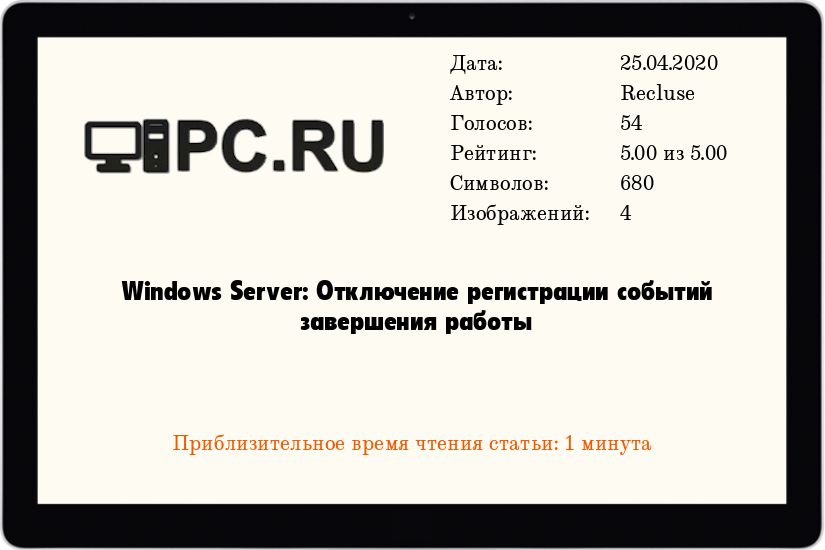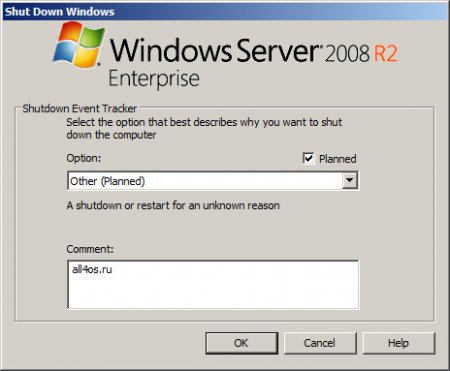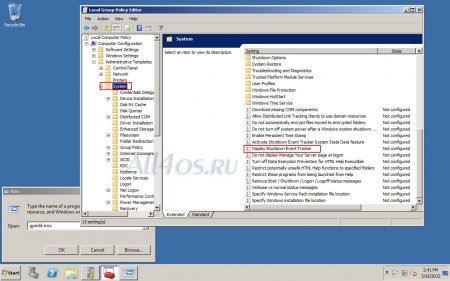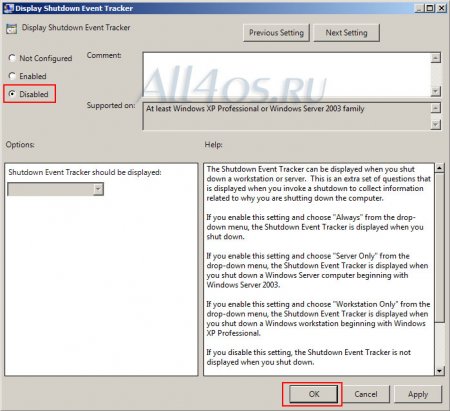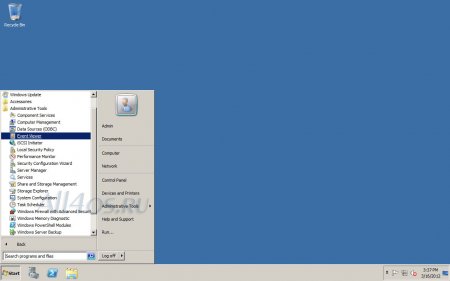Windows Server
- 11.12.2014
- 21 410
- 1
- 25.04.2020
- 46
- 46
- 0
- Содержание статьи
- Описание и решение проблемы
- Комментарии к статье ( 1 шт )
- Добавить комментарий
Описание и решение проблемы
Каждый раз, когда кто-либо пытается завершить работу или перезагрузить компьютер под управлением Windows Server, в действие вступает регистратор событий завершения работы. Вся его суть заключается в следующем окне:
Для его отключения нужно проделать следующее:
Открываем Пуск — Выполнить (горячие клавиши — Win+R) и набираем там gpedit.msc. Жмем ОК.
В появившемся редакторе управления локальных политик выбираем в левой панели «Конфигурация компьютера — Административные шаблоны — Система». Среди множества настроек ищем «Отображать диалог слежения за завершением работы».
Открываем двойным щелчком и выбираем «Отключить».
Нажимаем ОК.
Содержание
- Как отключить службу учета выключений в Windows Server 2008
- Просмотр событий в службе учета выключений
- Отключить перезагрузку после запроса на обновление для server 2008 R2
- 2 ответов
- Windows server отключить запрос при перезагрузке
Как отключить службу учета выключений в Windows Server 2008
Начинающие администраторы часто задаются вопросом, зачем в Windows Server 2003/2008 при каждой перезагрузке/выключении ОС нужно указывать на это причину?
Все дело в том, что в Windows Server по умолчанию включена служба учета выключений. Она предназначена для ведения контроля над сервером, администратор сможет использовать эти данные для анализа причин выключения системы. Ведь работа сервера не подразумевает частые перезагрузки и выключения. В данном случае, безусловно, такая функция будет весьма полезной, но что делать пользователям, которые используют ОС в качестве клиентской, а также разработчикам и тестировщикам? Перезагрузка системы тут, очень частая операция. Поэтому я и решил поднять насущный вопрос — как избавиться от надоедливых записей при завершении работы Windows Server.
Сперва необходимо запустить системную утилиту «Выполнить» (Win+R), ввести команду gpedit.msc
В открывшемся редакторе групповых политик найдите: Computer Configuration -> Administrative Templates -> System
Среди настроек найдите пункт — Display Shutdown Event Tracker
Откройте его двойным кликом мышки
В окне настроек доступно несколько пунктов для выбора:
Not Configured — Не настроено
Enabled Always – Задействовано всегда
Enabled Server Only — Задействовано для серверов
Enabled Workstation Only — Задействовано для рабочих станций
Disabled – отключено
Делаем нужный выбор и подтверждаем нажатием кнопки OK. Теперь система будет мгновенно уходить на перезагрузку или выключение.
Кстати, подобным же образом отключается служба учета выключений в Windows Server 2003.
Просмотр событий в службе учета выключений
Чтобы просмотреть записи службы учета выключений зайдите в меню пуск: Start -> Programs -> Administrative Tools -> Event Viewer
В открывшемся окне выберите Windows Logs –> System
В данном журнале нужно искать события под номер ид 1074 (ручная перезагрузка и выключение) и 1076 (непредвиденное выключение).
Отключить перезагрузку после запроса на обновление для server 2008 R2
Я запускаю server 2008 r2 в качестве настольной ОС.
Я пытаюсь отключить раздражающий запрос на перезагрузку, который появляется после установки обновлений. Максимум, что я могу отложить на 4 часа.
Я попытался отключить «re-prompt для перезагрузки с запланированными установками «и включить» No auto-restart [. ] для запланированной автоматической установки обновления» в политике компьютера — > Конфигурация компьютера — > Административные шаблоны — > Компоненты Windows — > Центр обновления Windows в gpedit.msc, безрезультатно.
Я посмотрел на различные руководства, и ничего, кажется, не работает.
Я хочу автоматического обновления, и у меня есть он установлен, чтобы уведомить меня немедленно, и позвольте мне выбрать, что скачать и установить. Я просто не хочу, чтобы этот экран придира, чтобы постоянно, по разным причинам.
есть ли исправить?
пожалуйста, не отвечайте лекцией о том, почему я должен перезапустить автоматически, так как ваши предположения могут быть недействительными.
2 ответов
чтобы остановить эту службу, откройте команду Запрос (Пуск>Выполнить>cmd>ввод) и введите следующая команда sc stop wuauserv . Это не помешает Автоматические обновления на следующая загрузка. Так что не волнуйся, ты останешься получать обновления Windows. Только не надо забудьте перезагрузить в конце концов.
Пуск / Выполнить / gpedit.msc/ Local Computer Policy / Computer Configuration / Administrative Templates / Windows Components / Windows Update / и отключить Re-prompt for restart with scheduled installations .
Если вы хотите избавиться от Windows Уведомление об обновлении, то здесь WindowsUpdateSilencer полезный инструмент который работает в фоновом режиме и будет автоматически замолчать все окна уведомление об обновлениях.
(Я никогда не использовал эту программу и не могу ручаться за нее, особенно на сервере 2008.)
по данным здесь правильная конфигурация для Enable следующий вариант:
Нажмите Пуск — > Выполнить
перейти к политике локального компьютера — > Конфигурация компьютера — > Административные Шаблоны — > Компоненты Windows — > Центр Обновления Windows
дважды щелкните «нет автоматического перезапуска для запланированного автоматического Обновление установка»
по мере того как свое описание ясно соотвествует цели:
указывает, что для завершения запланированной установки автоматическое обновление будет ожидать перезагрузки компьютера любым зарегистрированным пользователем вместо того, чтобы заставить компьютер автоматически перезагрузится.
если включена, автоматический Обновления не перезагрузится компьютер автоматически во время запланированной установки, если пользователь вход в систему. Вместо этого автоматические обновления будут уведомлять пользователь для перезагрузки компьютера.
имейте в виду, что компьютер должен быть перезагружен для обновления вступить в силу.
Windows server отключить запрос при перезагрузке
Сообщения: 494
Благодарности: 73
Так. Проблема решается следующим образом:
Войдя под пользователем запустить «Редактор локальной групповой политики» с правами Администратора, далее
> Конфигурация пользователя
> Административные шаблоны
> Компоненты Windows
> Центр обновления Windows
Включить параметр «Запретить использование любых средств Центра обновления Windows«.
Настройка уведомлений » 0 — не отображать никакие уведомления«.
Теперь возникает следующий вопрос: Как применить эту политику ко всем УЖЕ существующим пользователям, кроме «Администратора», и как применить её к дефолтному пользователю?
Последний раз редактировалось Black Babay, 27-03-2013 в 12:47 .
Сообщения: 51908
Благодарности: 14931
| Конфигурация компьютера | |
| Материнская плата: ASUS P8Z77-V LE PLUS | |
| HDD: Samsung SSD 850 PRO 256 Гб, WD Green WD20EZRX 2 Тб | |
| Звук: Realtek ALC889 HD Audio | |
| CD/DVD: ASUS DRW-24B5ST | |
| ОС: Windows 8.1 Pro x64 | |
| Прочее: корпус: Fractal Design Define R4 |
Войдя под пользователем запустить «Редактор локальной групповой политики» с правами Администратора
Это сообщение посчитали полезным следующие участники:
По умолчанию локальные политики действуют на все учетные записи. »
Именно что на все. Я не могу понять, как исключить Администратора, чтобы у него все-таки показывались сообщения Центра обновлений?
Вот вроде бы есть решение: http://support.microsoft.com/kb/3253. &wa=wsignin1.0
но надо войти каждым пользователем, и на новых распространяться не будет. Замкнутый круг получается.
Последний раз редактировалось Black Babay, 27-03-2013 в 14:35 .
Сообщения: 51908
Благодарности: 14931
| Конфигурация компьютера | |
| Материнская плата: ASUS P8Z77-V LE PLUS | |
| HDD: Samsung SSD 850 PRO 256 Гб, WD Green WD20EZRX 2 Тб | |
| Звук: Realtek ALC889 HD Audio | |
| CD/DVD: ASUS DRW-24B5ST | |
| ОС: Windows 8.1 Pro x64 | |
| Прочее: корпус: Fractal Design Define R4 |
Это сообщение посчитали полезным следующие участники:
- Remove From My Forums
-
Общие обсуждения
-
Здравствуйте. Подскажите, пожалуйста. Сервер используется исключительно как файловое хранилище и других функций он него не нужно.
1. Как убрать окно причины выключения сервера при отключении компьютера «с кнопки»?
2. Как отключить окно ввода пароля при выходе компьютера из «спящего режима»?
Спасибо.
Все ответы
-
1. gpedit.msc — > Конфигурация компьютера —> Административные шаблоны — >Отображать диалог слежения за завершением работы
2. Панель управления — > Электропитание —> <Ваш план электропитания> —> Запрос пароля при пробуждении.
Я с Essentials серверами не работал, но, интересно, там правда включается «Спящий режим», зачем?
-
Изменено
ITD27M01
21 июня 2013 г. 8:09
причина
-
Изменено
-
Спасибо большое.
А как отключить экран блокировки?
-
2. Панель управления — > Электропитание —> <Ваш план электропитания> —> Запрос пароля при пробуждении
-
Посмотрите ещё «Панель управления — > Электропитание —><В левом верхнем углу> Запрос пароля при пробуждении»